Удалить грань
С помощью инструмента Удалить грань  можно:
можно:
-
Удалить грань с тела поверхности.
-
Удалить грань с тела поверхности или твердотельного элемента и автоматически разместить заплату на теле.
-
Удалить одну или несколько граней с твердотельного элемента для создания поверхностей.
Чтобы удалить грани с тела поверхности:
-
Нажмите Удалить грань  на панели инструментов "Поверхности" или выберите Вставка, Грань, Удалить.
на панели инструментов "Поверхности" или выберите Вставка, Грань, Удалить.
Откроется окно Удалить грань PropertyManager (Менеджера свойств).
-
В графической области нажмите на грани, которые нужно удалить.
Названия граней появляются в окне группы Удалить грани  .
.
-
В окне группы Параметры нажмите Удалить.
-
Нажмите OK  .
.
Грани исчезнут.
|
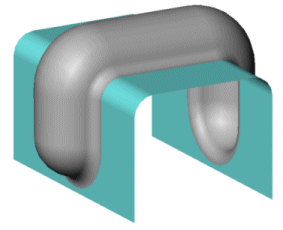 |
 |
|
Выбор серых граней для удаления |
Удаленные грани |
Чтобы удалить и исправить грани на теле поверхности:
-
Выполните шаги 1 и 2 из предыдущей процедуры.
-
В окне группы Параметры выберите Удалить и исправить.
-
Нажмите OK  .
.
Грани исчезнут, а смежные грани будут продолжены и образуют непрерывную поверхность.
|
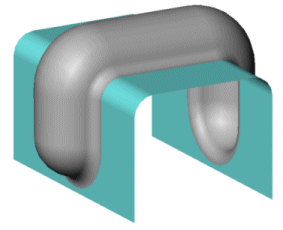 |
 |
|
Выбор серых граней для удаления |
Голубые грани исправлены |
Чтобы удалить грани с твердотельного элемента и создать поверхности:
-
При использовании твердотельного элемента нажмите Удалить грань  на панели инструментов "Поверхности" или выберите Вставка, Грань, Удалить. на панели инструментов "Поверхности" или выберите Вставка, Грань, Удалить.
Откроется окно Удалить грань PropertyManager (Менеджера свойств). |
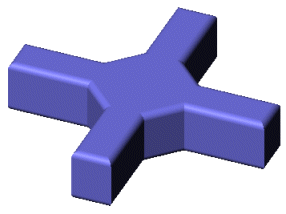 |
-
В графической области нажмите на грани, которые нужно удалить.
Названия граней появляются в окне группы Удалить грани  . .
-
В окне группы Параметры нажмите Удалить. |
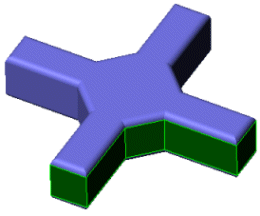 |
-
Нажмите OK  . .
Грани исчезнут, и новое тело поверхности DeleteFace1 (Удалить грань1) будет добавлено в папку Surface Bodies (Тела поверхности)  в дереве конструирования FeatureManager. в дереве конструирования FeatureManager. |
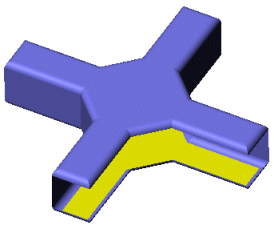 |